iPhone / iPad / iPod aus dem DFU-Modus, Wiederherstellungsmodus, Apple-Logo, Kopfhörermodus usw. in den normalen Zustand ohne Datenverlust versetzen.
- Papierkorb leeren
- Mail-App löschen
- Cache auf dem Mac löschen
- Holen Sie sich mehr Speicherplatz auf dem Mac
- Sorgen Sie dafür, dass Chrome weniger RAM verbraucht
- Wo befindet sich das Festplatten-Dienstprogramm auf dem Mac?
- Überprüfen Sie den Verlauf auf dem Mac
- Strg + Alt + Entf auf dem Mac
- Überprüfen Sie den Speicher auf dem Mac
- Überprüfen Sie den Verlauf auf dem Mac
- Löschen Sie eine App auf dem Mac
- Leeren Sie den Chrome-Cache auf dem Mac
- Überprüfen Sie den Speicher auf dem Mac
- Browser-Cache auf dem Mac löschen
- Favoriten auf dem Mac löschen
- Überprüfen Sie den Arbeitsspeicher auf dem Mac
- Browserverlauf auf dem Mac löschen
Einfache Anleitung zur Behebung, dass das iPhone nicht effektiv aktualisiert werden kann
 aktualisiert von Lisa Ou / 17 2023:09
aktualisiert von Lisa Ou / 17 2023:09Guten Tag! Auf meinem iPhone kam es in letzter Zeit zu Fehlfunktionen, die dazu führten, dass einige Apps abstürzten, langsam geladen wurden usw. Daher beschloss ich, ein Software-Update durchzuführen, in der Hoffnung, dadurch die reibungslose Leistung meines Geräts wiederherzustellen. Das Problem ist, dass ich dies aufgrund eines unbekannten Problems anscheinend nicht tun kann. Kann mich bitte jemand aufklären? Warum wird mein iPhone nicht aktualisiert und wie kann ich das Problem beheben?
Das Versäumnis, Software zu aktualisieren, ist ein häufiges Problem, mit dem iPhone-Benutzer von Zeit zu Zeit konfrontiert werden. Es kann an verschiedenen Situationen liegen, aber Sie müssen sich keine Mühe machen, es herauszufinden. In diesem Artikel werden Sie über die Möglichkeiten aufgeklärt, warum Ihr iPhone scheinbar nicht aktualisiert werden kann. Auf diese Weise können Sie sie in Zukunft vermeiden und nicht erneut mit dem gleichen Problem konfrontiert werden. Danach werden die effektiven Methoden zur Reparatur Ihres iPhones befolgt, das sich nicht aktualisieren lässt.
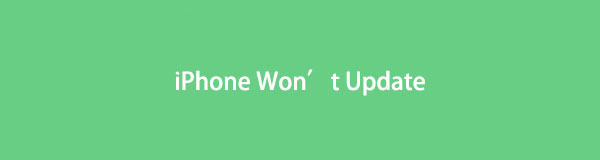

Führerliste
Teil 1. Warum wird mein iPhone nicht aktualisiert?
Einer der Hauptgründe, warum ein iPhone nicht aktualisiert werden kann, ist die Geräteversion, wenn die Internetverbindung auf Ihrem Gerät nicht das Problem ist. Möglicherweise unterstützt Ihr iPhone die neueste Software nicht mehr und kann daher nicht installiert werden. Oder es kann auch am langsamen Internet liegen. Aktualisieren Ihrer Software erfordert eine stabile Verbindung und schlägt wahrscheinlich fehl, wenn das Internet langsam ist oder Sie überhaupt keine Verbindung haben.
Daher wird empfohlen, das gleichzeitige Herunterladen anderer Dateien, Apps oder anderer Daten während des Updates zu vermeiden. In der Zwischenzeit werden in den folgenden Abschnitten andere mögliche Probleme behandelt, während Sie die Lösungen durchgehen, um sie direkt anschließend zu beheben.
Mit FoneLab können Sie das iPhone / iPad / iPod aus dem DFU-Modus, dem Wiederherstellungsmodus, dem Apple-Logo, dem Kopfhörermodus usw. ohne Datenverlust in den Normalzustand bringen.
- Beheben Sie deaktivierte iOS-Systemprobleme.
- Extrahieren Sie Daten von deaktivierten iOS-Geräten ohne Datenverlust.
- Es ist sicher und einfach zu bedienen.
Teil 2. So beheben Sie, dass ein iPhone nicht aktualisiert wird
Nachfolgend finden Sie die effektivsten Lösungen, die wir für diesen Artikel ausgewählt haben. Beachten Sie, dass jede Methode sorgfältig getestet wurde und wir versichern Ihnen, dass die besten, die Sie finden können, unten bereits zusammengestellt sind. Verlassen Sie sich also auf sie und zögern Sie nicht, die richtigen Anweisungen auszuführen.
Abschnitt 1. Starten Sie Ihr iPhone neu
An iPhone neu starten oder Neustart erzwingen ist eine wichtige Strategie, die Sie lernen sollten, wenn ein Problem auf dem Gerät auftritt. Dies gilt nicht nur für das iPhone, sondern auch für andere Gerätebenutzer, da es sich lediglich um einen Neustartvorgang handelt. Wenn das iPhone also neu startet, wird sein System aktualisiert und die Probleme behoben, die durch grundlegende Störungen, Abstürze usw. verursacht werden. Ein Neustart ist jedoch nur eine einfache Lösung, daher besteht immer noch die Möglichkeit, dass es nicht funktioniert.
Befolgen Sie den nachstehenden mühelosen Prozess, um zu reparieren, dass sich mein iPhone nicht aktualisieren lässt, indem Sie Ihr iPhone neu starten:
Ohne Home-Taste: Drücken Sie die Taste nach unten Obere Lautstärke drücken Sie schnell die Taste und machen Sie dasselbe mit der Geringere Lautstärke Schlüssel direkt danach. Drücken Sie dann die Ein-/Aus-Taste und lassen Sie Ihren Finger darauf, bis auf dem Bildschirm das Apple-Symbol angezeigt wird.
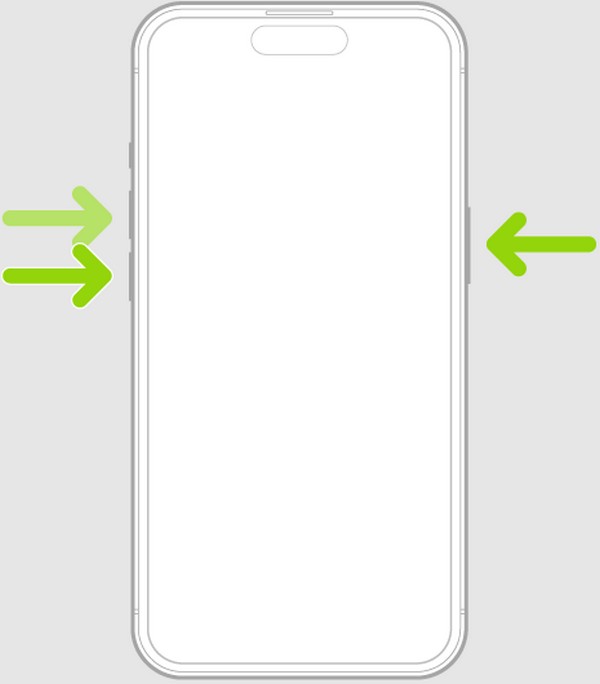
Mit einer Home-Taste: Drücken Sie Ihren Daumen nach unten Startseite und Power Tasten gleichzeitig. Lassen Sie nicht los, bis das iPhone neu startet und Sie das Apple-Logo auf dem Bildschirm sehen.
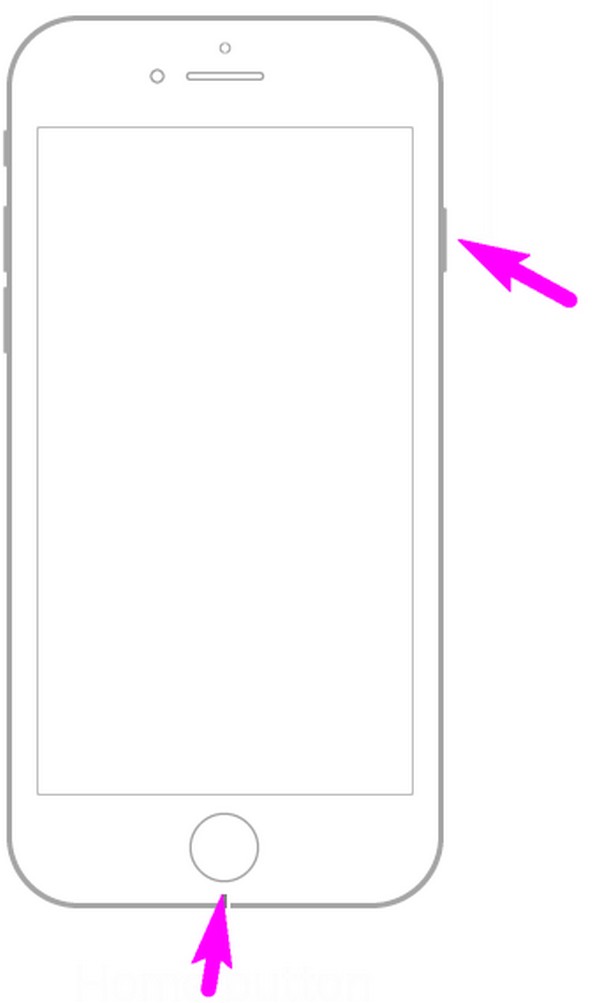
Abschnitt 2. Entfernen Sie nicht benötigte Apps
In der Zwischenzeit kann ein Mangel an Speicherplatz der Grund dafür sein, dass Ihr iPhone nicht aktualisiert werden kann. Das Entfernen nicht benötigter Apps hilft Ihnen also dabei, Speicherplatz freizugeben. Sobald Sie über genügend Speicherplatz verfügen, kann Ihr iPhone endlich das Software-Update durchführen, sodass der Vorgang erfolgreich ist. Apps gehören zu den größten Datenmengen, die auf einem Gerät gespeichert sind. Wenn Sie also einige davon entfernen, erhalten Sie ganz einfach mehr Speicherplatz.
Befolgen Sie die nachstehenden einfachen Schritte, um das Problem zu beheben, dass ein iPhone-Update nicht installiert werden kann, indem Sie nicht benötigte Apps entfernen:
Schritt 1Führen Sie die Einstellungen App und fahren Sie sofort mit der fort Allgemeines Tab. Klicken Sie anschließend auf „iPhone-Speicher“, um die auf Ihrem Gerät installierten Anwendungen anzuzeigen.
Schritt 2Wählen Sie aus der Apps-Liste die unnötige App aus und klicken Sie dann auf App löschen Klicken Sie auf dem folgenden Bildschirm auf die Schaltfläche, um es von Ihrem iPhone zu löschen.
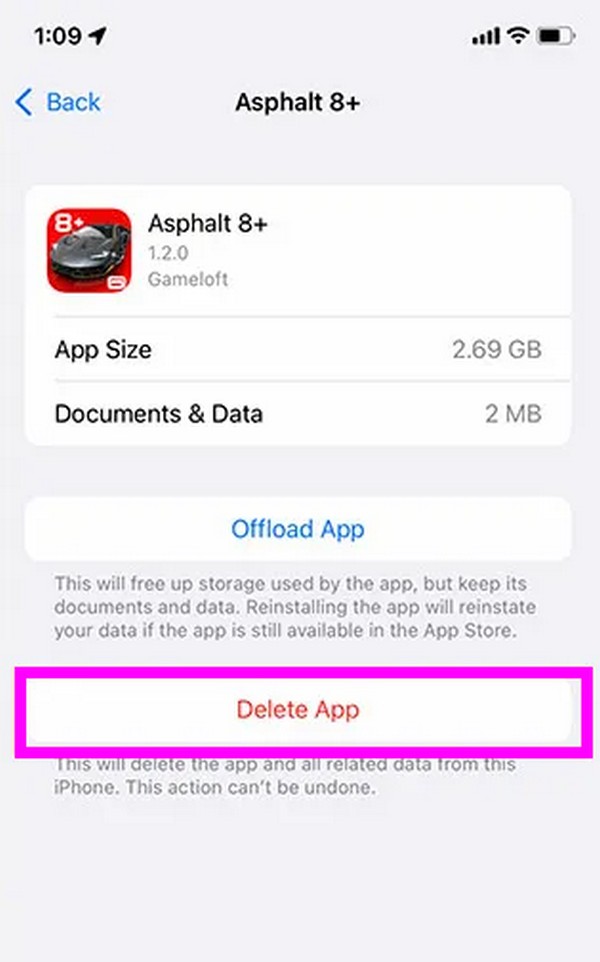
Mit FoneLab können Sie das iPhone / iPad / iPod aus dem DFU-Modus, dem Wiederherstellungsmodus, dem Apple-Logo, dem Kopfhörermodus usw. ohne Datenverlust in den Normalzustand bringen.
- Beheben Sie deaktivierte iOS-Systemprobleme.
- Extrahieren Sie Daten von deaktivierten iOS-Geräten ohne Datenverlust.
- Es ist sicher und einfach zu bedienen.
Abschnitt 3. Update löschen und erneut herunterladen
Wenn Neustart und Deinstallation einiger Apps Der Aktualisierungsvorgang war nicht erfolgreich. Versuchen Sie, das Update zu löschen und erneut herunterzuladen. Möglicherweise wird die Software aktualisiert und gegebenenfalls beschädigte Komponenten entfernt. Wenn Sie es also erneut herunterladen, haben Sie eine bessere Chance, das Update erfolgreich zu installieren.
Befolgen Sie die nachstehenden unkomplizierten Anweisungen, um ein nicht installiertes iPhone-Update zu reparieren, indem Sie das Update löschen und erneut herunterladen:
Schritt 1Offen Einstellungen , und wählen Sie wie bei der vorherigen Methode die aus iPhone Speicher Möglichkeit. Tippen Sie in der Apps-Liste auf das Update und klicken Sie auf Update löschen nachher.
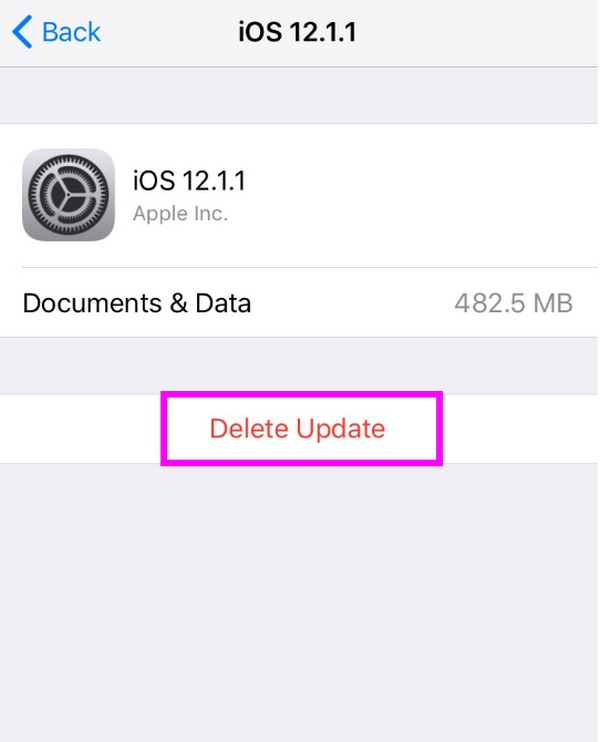
Schritt 2Nach dem Löschen kehren Sie zu zurück Einstellungen > Allgemeines. Als nächstes wählen Sie Software-UpdateTippen Sie dann auf Lade und installiere um Software zu aktualisieren.
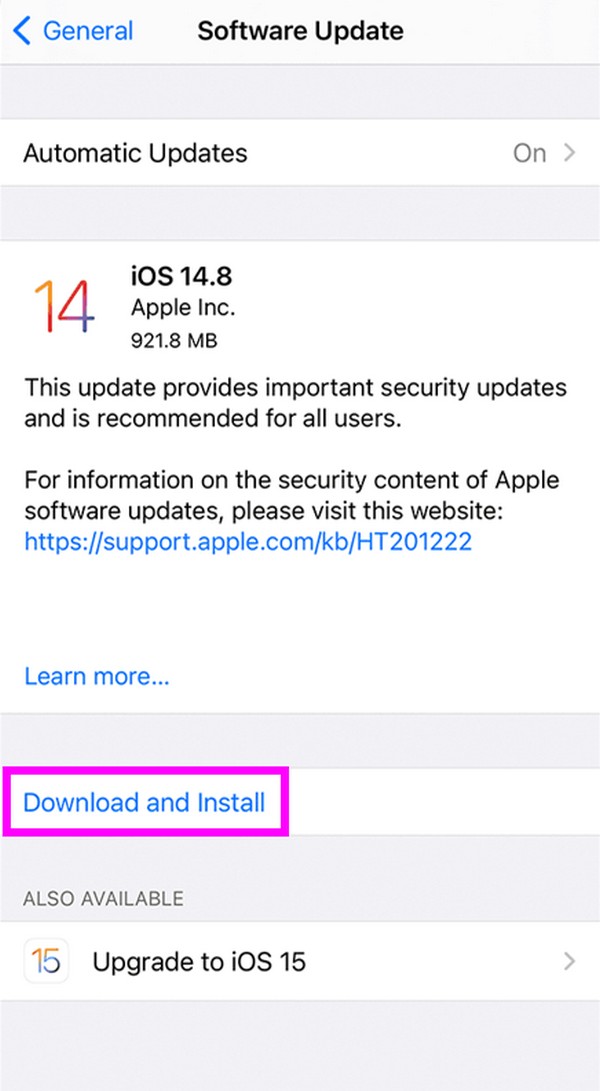
Abschnitt 4. Probieren Sie FoneLab iOS System Recovery aus
Da Sie diesen Teil erreicht haben, hat der vorherige Teil möglicherweise nicht auf Ihrem Gerät funktioniert. Wenn ja, hier FoneLab iOS Systemwiederherstellung um einen effizienten Reparaturprozess zu erleben. Dieses Programm ist nicht nur für bestimmte Aktualisierungsprobleme gedacht, sondern auch für verschiedene iOS-Probleme sowie. Es ist für seine hohe Erfolgsquote bekannt, daher verlassen sich mehrere iOS-Benutzer darauf, um Probleme wie ein iPhone zu beheben, das sich nicht aktualisieren lässt. Unabhängig davon, ob Sie Anfänger sind oder nicht, wird Ihnen die Navigation mit diesem Tool leicht fallen.
Mit FoneLab können Sie das iPhone / iPad / iPod aus dem DFU-Modus, dem Wiederherstellungsmodus, dem Apple-Logo, dem Kopfhörermodus usw. ohne Datenverlust in den Normalzustand bringen.
- Beheben Sie deaktivierte iOS-Systemprobleme.
- Extrahieren Sie Daten von deaktivierten iOS-Geräten ohne Datenverlust.
- Es ist sicher und einfach zu bedienen.
Darüber hinaus bietet FoneLab iOS System Recovery einen Standard- und einen erweiterten Reparaturmodus. Daher haben Sie die Möglichkeit, Ihre Daten während des Reparaturvorgangs vor dem Löschen zu schützen. Es unterstützt die neuesten iOS- und iPadOS-Versionen.
Die ungenauen Anweisungen unten sind ein Beispiel für die Behebung eines iPhones, das sich nicht wiederherstellen oder aktualisieren lässt FoneLab iOS Systemwiederherstellung:
Schritt 1Installieren Sie FoneLab iOS System Recovery mithilfe von auf Ihrem Computer Free Download Tab auf der offiziellen Seite. Öffnen Sie es nach dem Speichern und richten Sie die Schnellinstallation ein. Wenn Sie fertig sind, klicken Sie auf die Popup-Schaltfläche „Jetzt starten“, um das Systemwiederherstellungsprogramm zu starten.
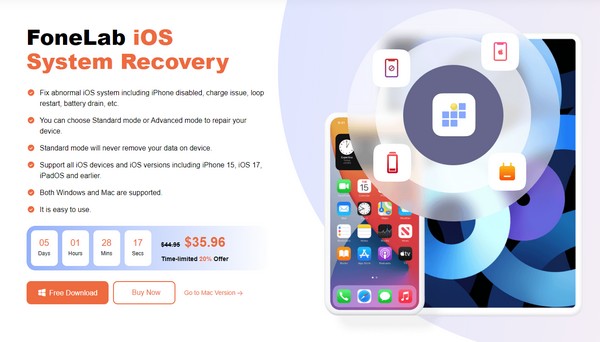
Schritt 2Auswählen IOS Systemwiederherstellung auf der Hauptschnittstelle, gefolgt von der Startseite Taste. Schließen Sie anschließend ein USB-Kabel an, um Ihr iPhone anzuschließen, und wählen Sie Ihren bevorzugten Reparaturmodus. Drücken Sie dann die Taste Schichtannahme Klicken Sie auf die Registerkarte unter den Optionen, um fortzufahren.
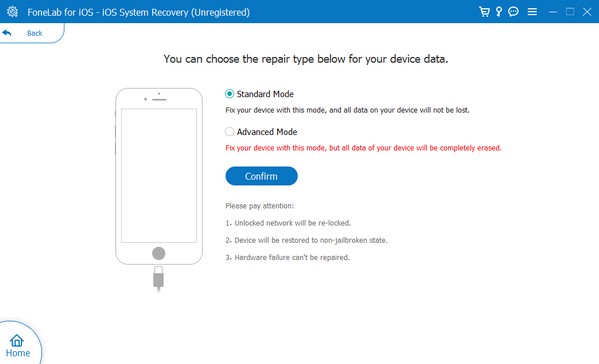
Schritt 3Wenn die Anweisungen auf dem Bildschirm auf der folgenden Oberfläche angezeigt werden, wählen Sie die Anweisungen für Ihre iPhone-Version aus, um in den Wiederherstellungsmodus zu wechseln und die Firmware herunterzuladen. Anschließend wird mit der Behebung des Problems mit Ihrem iPhone begonnen.
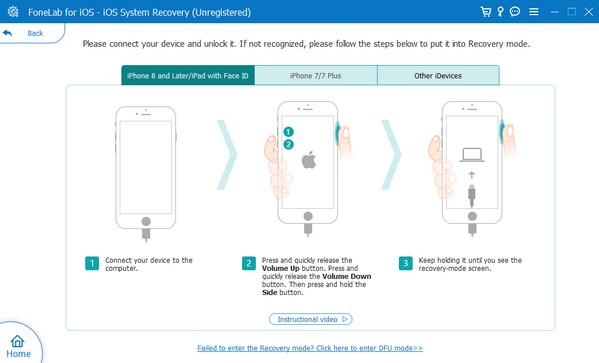
Mit FoneLab können Sie das iPhone / iPad / iPod aus dem DFU-Modus, dem Wiederherstellungsmodus, dem Apple-Logo, dem Kopfhörermodus usw. ohne Datenverlust in den Normalzustand bringen.
- Beheben Sie deaktivierte iOS-Systemprobleme.
- Extrahieren Sie Daten von deaktivierten iOS-Geräten ohne Datenverlust.
- Es ist sicher und einfach zu bedienen.
Teil 3. Häufig gestellte Fragen zu „Ein iPhone lässt sich nicht aktualisieren“.
1. Warum dauert das Software-Update auf meinem neuen iPhone so lange?
Möglicherweise liegt es an einer instabilen Verbindung. Wenn Ihre Internetverbindung schlecht ist, wirkt sich dies automatisch auf die Prozesse Ihres iPhones aus, die stark darauf angewiesen sind. Daher ist dies eine der Ursachen dafür, dass die Aktualisierung Ihrer Software so lange dauert. Andererseits ist das Update möglicherweise nicht langsam, sondern wird nur vollständig gestoppt, was auf ein wahrscheinliches Problem hinweist. Probieren Sie in diesem Fall die oben genannten Methoden aus, um Probleme mit der Aktualisierung Ihres iPhones zu beheben.
2. Was passiert, wenn mein iPhone während eines Updates abstürzt?
Das Update wird natürlich unterbrochen und kann zu Problemen für Ihr iPhone führen. Deshalb müssen Sie sicherstellen, dass Ihr Gerät über genügend Akku verfügt, bevor Sie mit dem Aktualisierungsvorgang fortfahren.
Fühlen Sie sich frei, unten einen Kommentar abzugeben, wenn Sie weitere Probleme, Bedenken oder Vorschläge zu Ihrem iPhone und anderen Geräten haben. Wir stellen sicher, dass Sie die effektivsten Lösungen finden. Die meisten davon finden Sie auf der Website FoneLab iOS Systemwiederherstellung Website.
Mit FoneLab können Sie das iPhone / iPad / iPod aus dem DFU-Modus, dem Wiederherstellungsmodus, dem Apple-Logo, dem Kopfhörermodus usw. ohne Datenverlust in den Normalzustand bringen.
- Beheben Sie deaktivierte iOS-Systemprobleme.
- Extrahieren Sie Daten von deaktivierten iOS-Geräten ohne Datenverlust.
- Es ist sicher und einfach zu bedienen.
Nachfolgend finden Sie ein Video-Tutorial als Referenz.



